 iPhone 安装 Coinomi 钱包
iPhone 安装 Coinomi 钱包
# 一、Coinomi 钱包说明
iPhone 安装 Coinomi 钱包,必须要先有海外苹果 ID,否则从苹果(App Store)应用市场是搜索不到 Coinomi 钱包的。
如果您还没有海外苹果 ID,可以参考该教程注册一个 如何申请苹果海外 Apple ID? (opens new window)
# 二、安装 Coinomi 钱包
# 1. 登录海外苹果 ID
打开 App Store,点击右上角个人中心。

点击个人中心下方 退出登录。
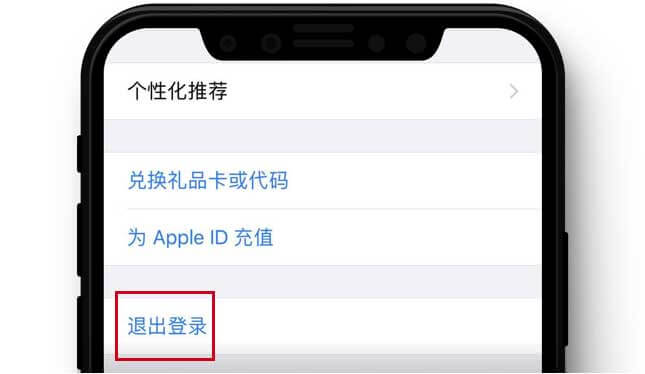
登录 海外 ID

# 2. 下载 Coinomi 钱包
在苹果应用市场(App Store)搜索 "coinomi" 下载 Coinomi Wallet
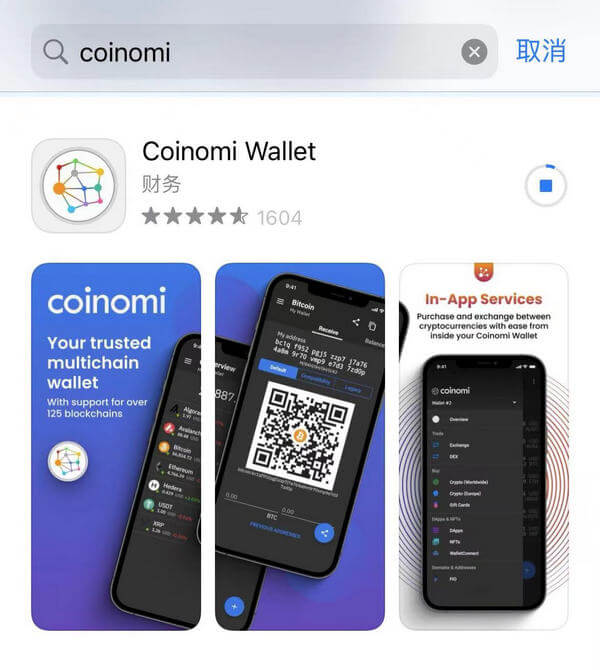
# 三、初始创建钱包
# 1. 设置钱包打开密码
安装好 Coinomi 钱包,首次打开应用时如下图所示。
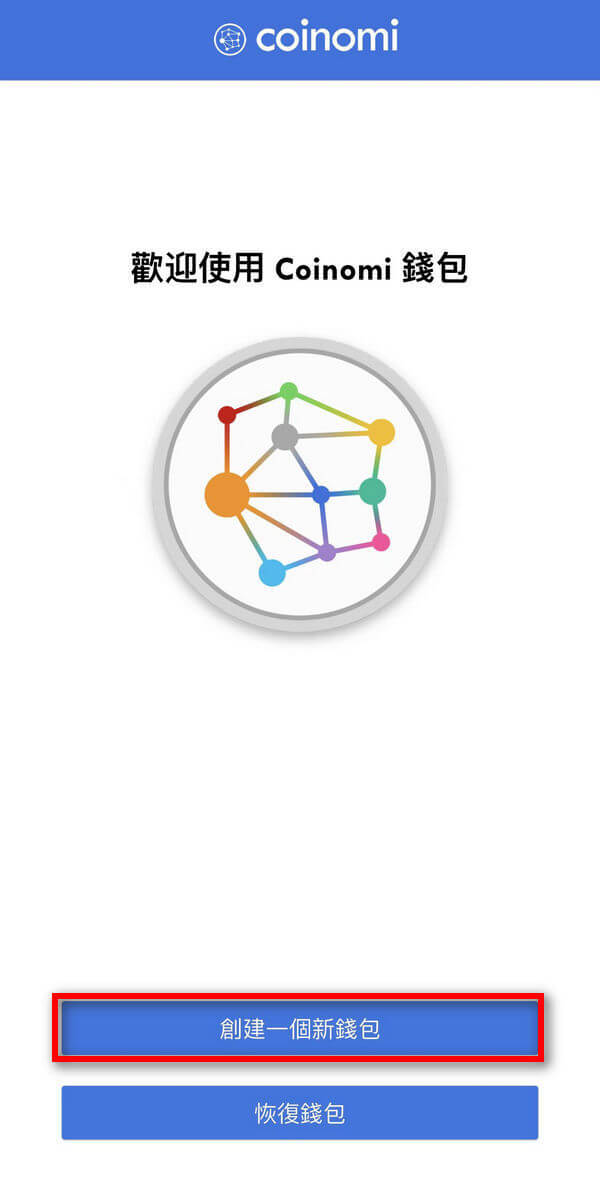
点击上图中的 "创建一个新钱包" 按钮,进入本地密码设置界面,如下图所示。
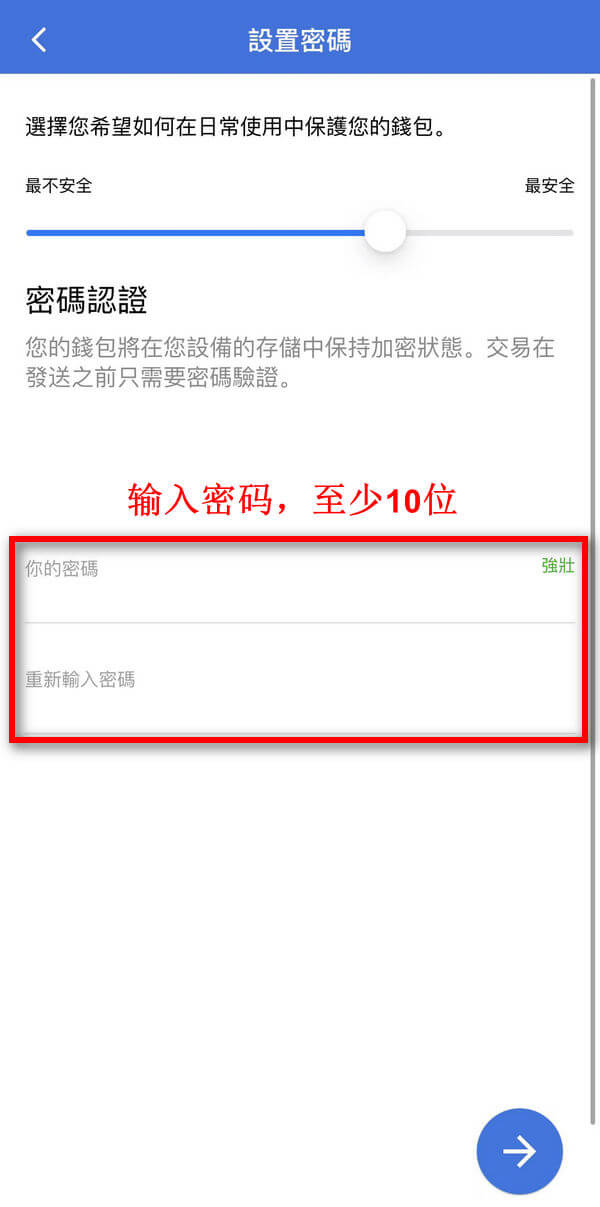
钱包打开密码是一个本地密码(可以理解为屏保密码),只对当前手机有用,如果通过助记词在其他手机上恢复钱包,是用不到这个本地密码的。
输入十位以上长度的密码,再次确认后,点击 "下一步" 进入币种选择界面,如下图所示。

# 2. 选择钱包币种
Coinomi 钱包支持很多的币种,下滑滚动可以看到 ZEN 币种选项,默认是没有勾选上的,如下图所示。

我们要勾选上 ZEN 币种,否则进入钱包后会看不到 ZEN 币种,选中 ZEN 币种后效果如下图所示。
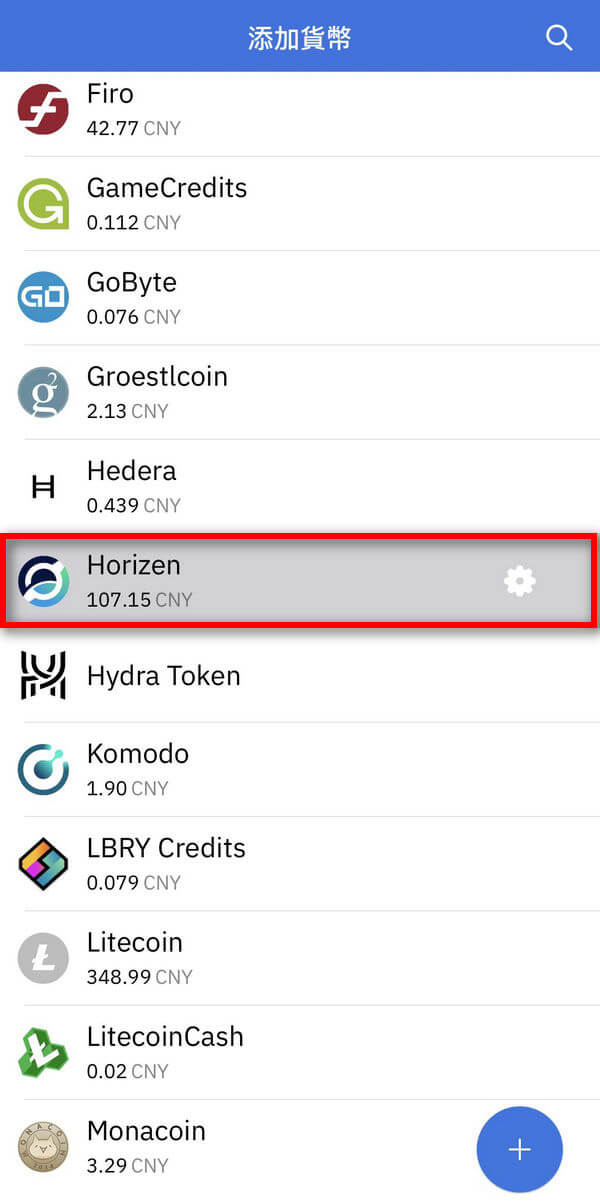
点击上图右下角的 "加号" 按钮,进入到 Coinomi 使用协议界面,如下图所示。
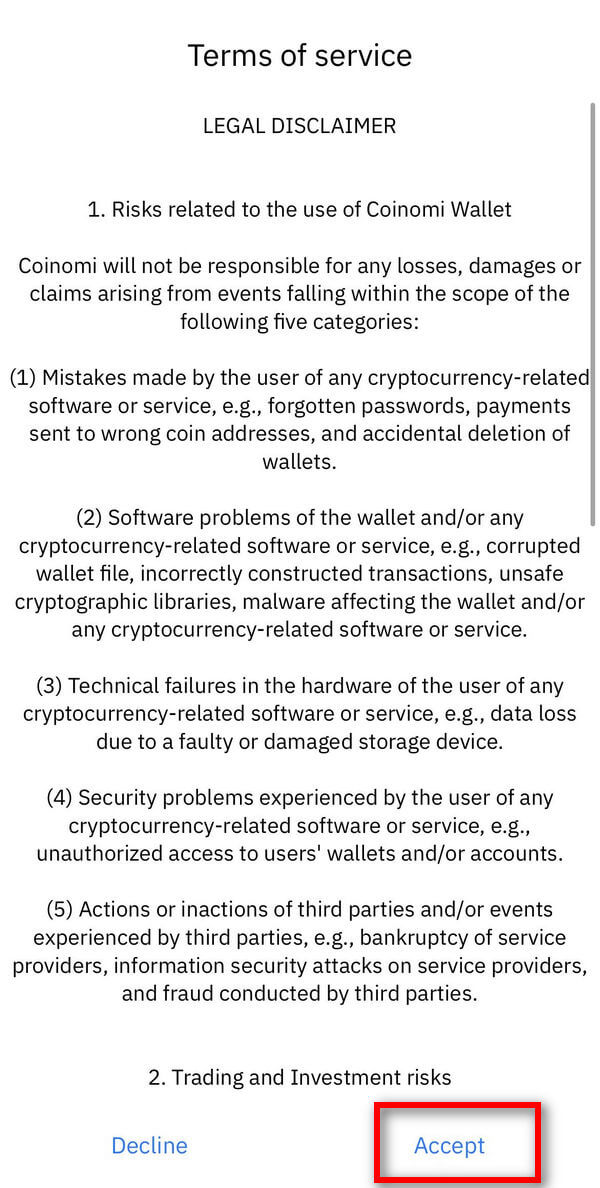
点击上图右下角的 "Accept" 按钮,进入到 Coinomi 钱包主界面,如下图所示。
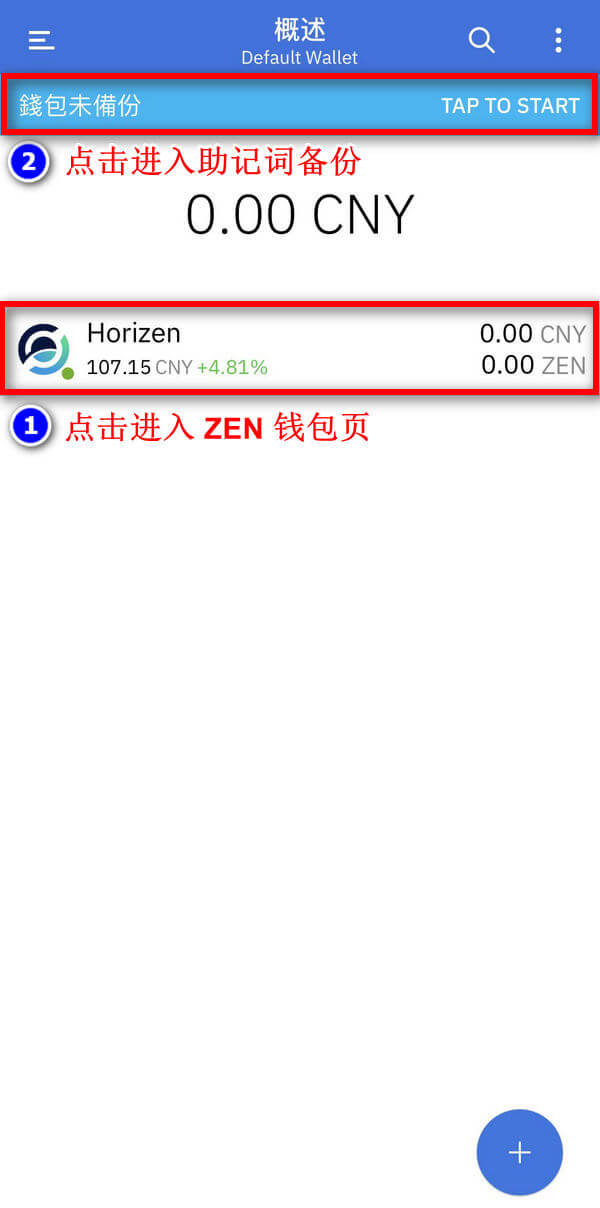
# 3. ZEN 钱包操作
在上图的币种界面点击 "Horizen" 图标,进入 ZEN 钱包主界面。可以看到平衡(ZEN 余额)、传送(转账)、收取(收款)等按钮,如下图所示。
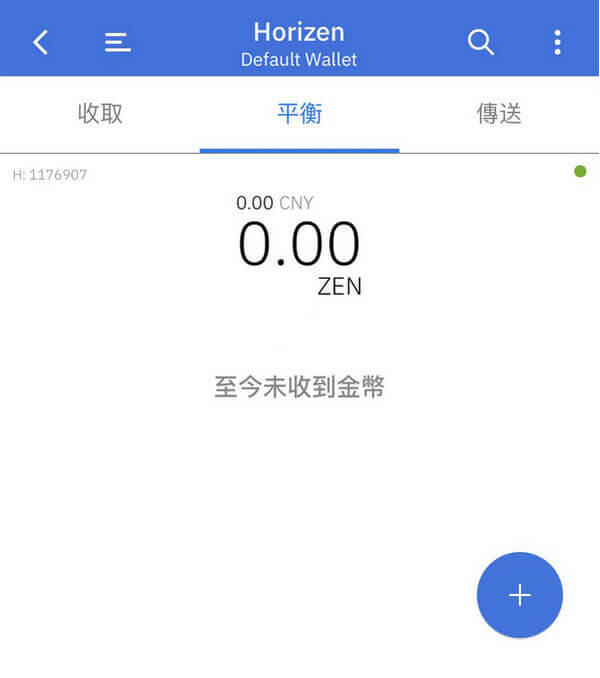
点击上图中的 "收取" 按钮,可以看到 ZEN 地址(35 位长度),如下图所示。
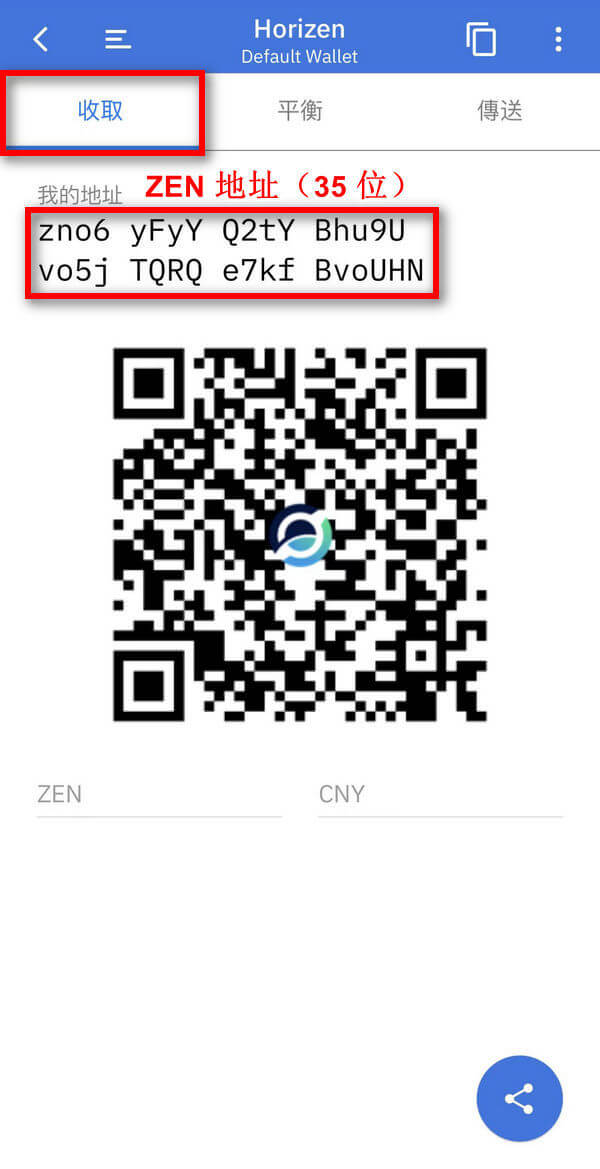
点击右上角三个点的 "更多" 图标,给 ZEN 地址起个名称,如下图所示。
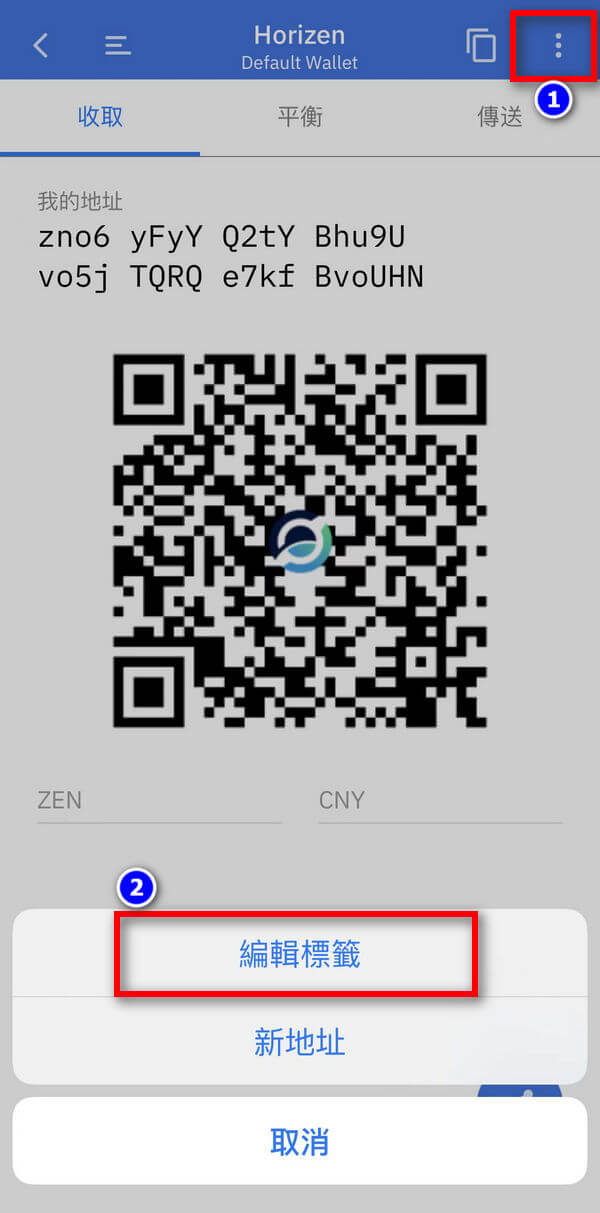
在上图的 Name 栏中输入地址名称,名称随意起,比如我这里命名为 node,如下图所示。
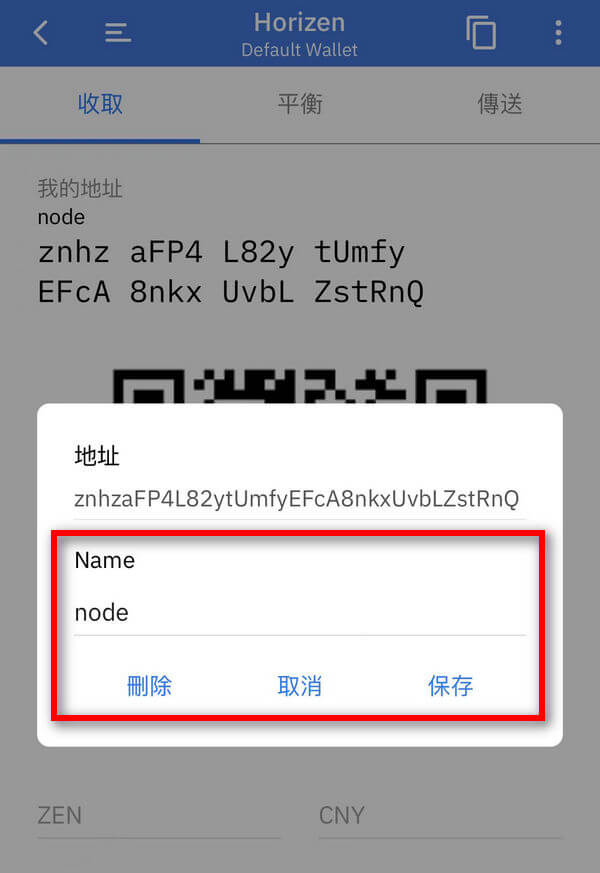
有了 ZEN 地址后,就可以将交易所的 ZEN 币转账到你们自己的比特派钱包了。
ZEN 地址也是搭建 ZEN 节点必备的。
# 4. 新增 ZEN 地址
如果想新增一个 ZEN 地址,比如原先的 ZEN 地址搭建过节点,这次想更换一个新地址搭建。点击下图中的 "新地址" 按钮即可生成一个新收款地址。
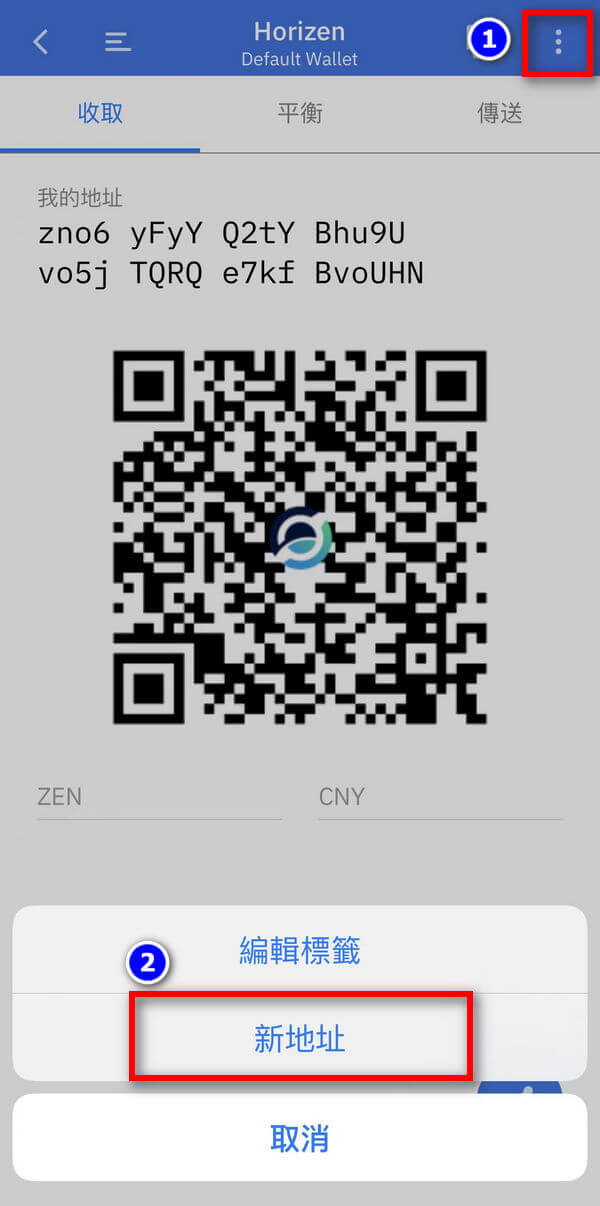
另外,点击 Coinomi 钱包左上角三横线按钮,可以看到 "地址簿" 按钮,如下图所示。点击 "地址簿" 按钮可以查看到到所有的 ZEN 地址。
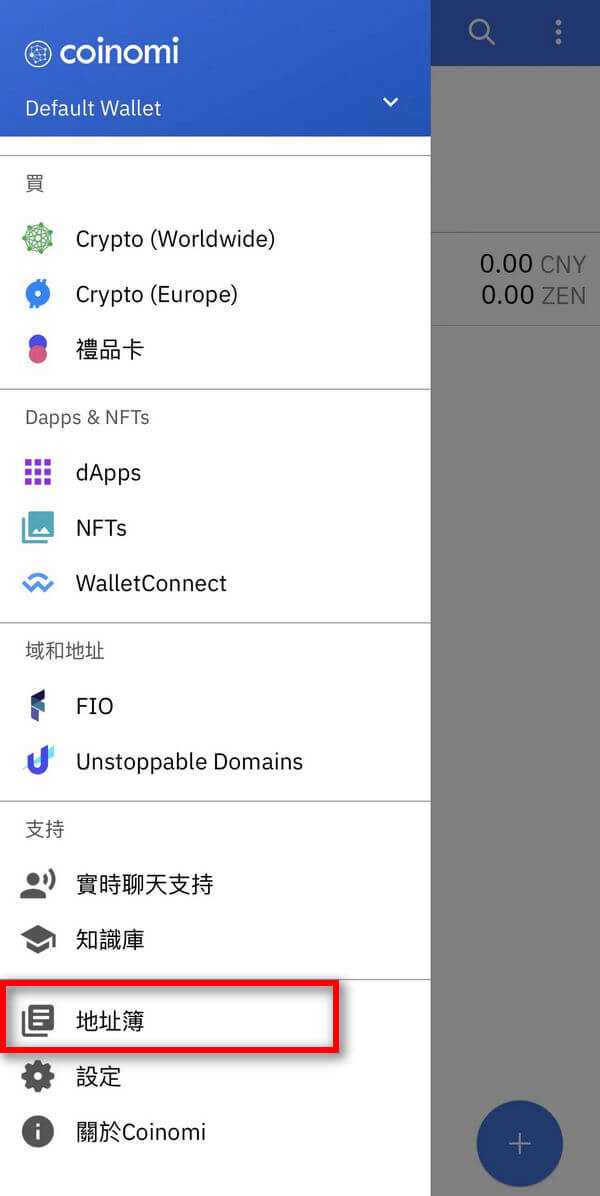
# 四、备份钱包助记词
如果没有备份过助记词,会在 Coinomi 钱包主界面的顶部会看到 "钱包未备份" 的提示语,如下图所示。
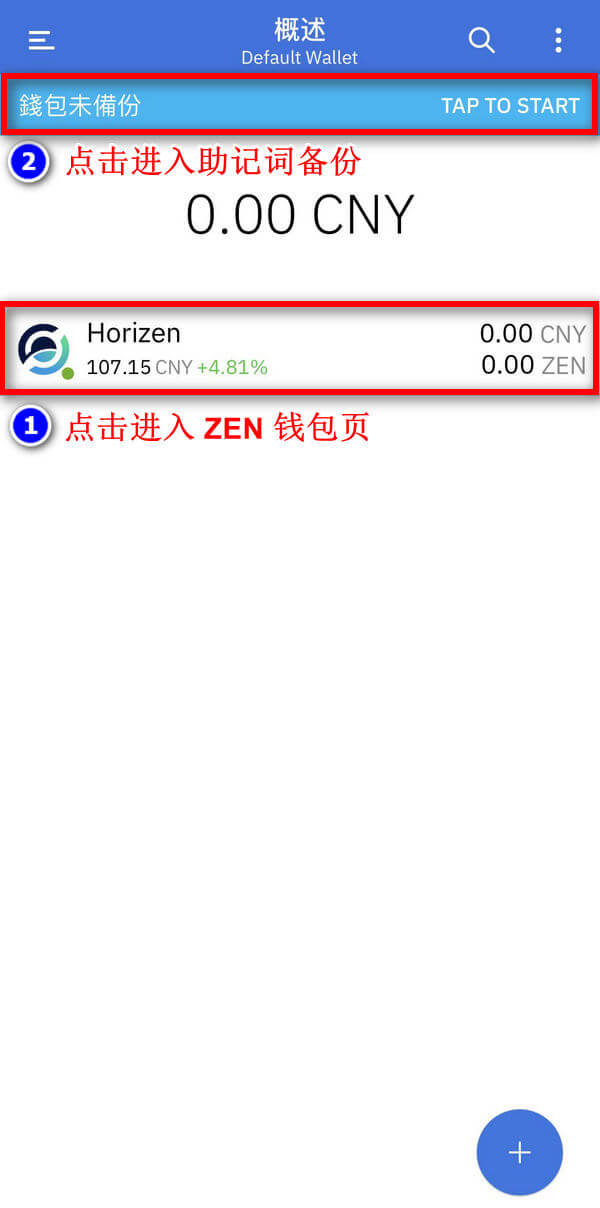
点击上图中的 "钱包未备份" 按钮,开始助记词备份,首先会要求您输入本地钱包打开密码,如下图所示。
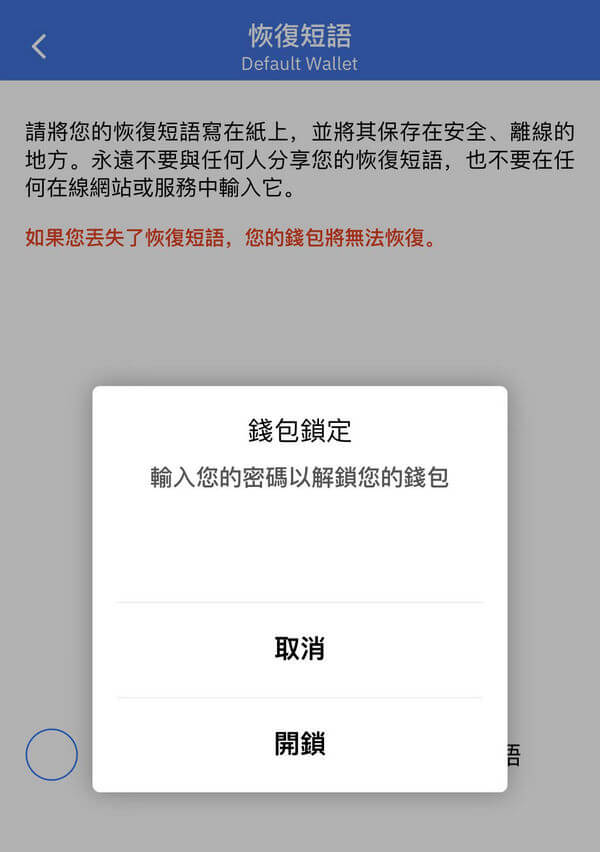
密码输入通过后会进入助记词界面,如下图所示。
将 24 个助记词按照 顺序 抄录在纸上。
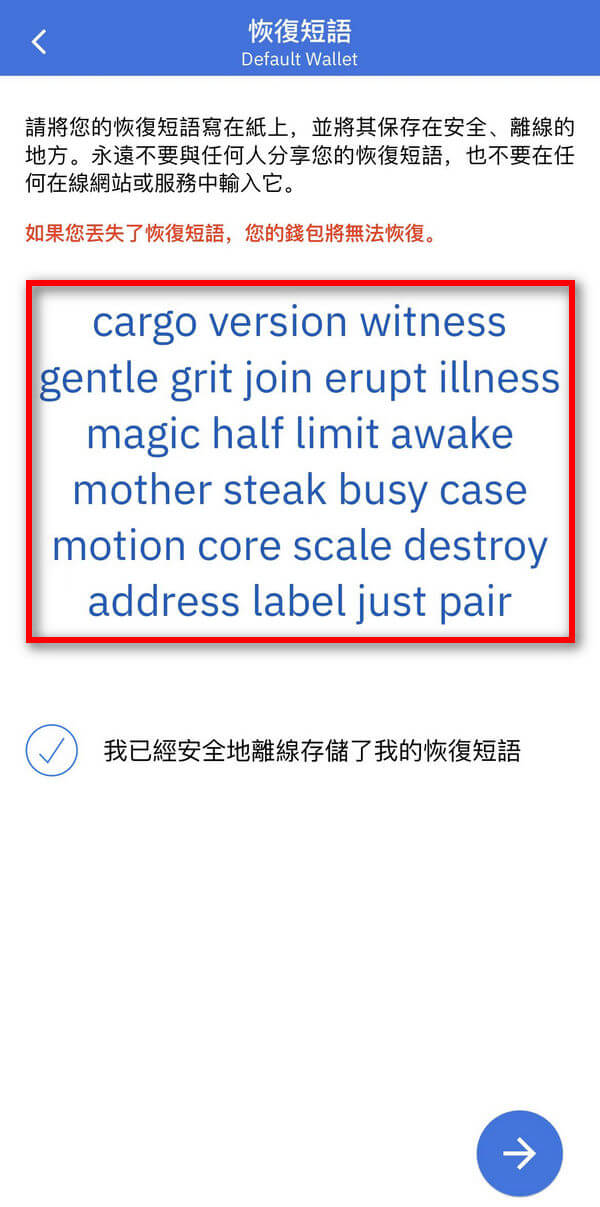
助记词不要用手机拍照、也不要上传到网盘等第三方存储空间,推荐用纸质抄录下来并且存放多个地点,以防火灾、洪灾、地震等极端情况的发生。
拥有助记词就等于拥有你钱包的使用权,可以使用这 24 个助记词在任意电脑或手机上恢复你的钱包。 切记不要将助记词透露给他人,否则资产就会被他人窃取,后悔莫及!
勾选上图中的 "我已经安全地离线存储了我的恢复短语" 按钮,点击下一步,进入助记词验证界面,如下图所示。
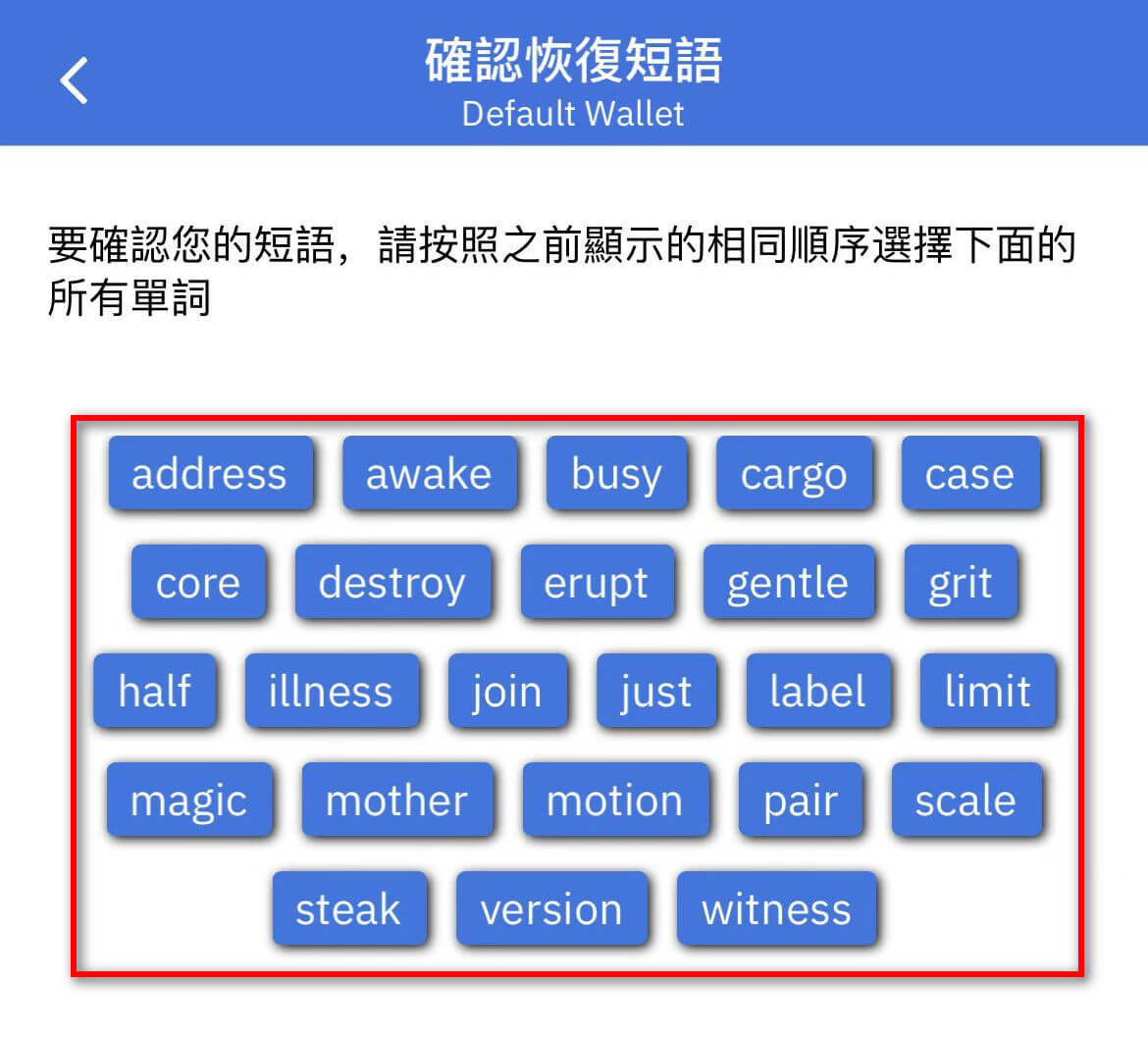
按照 顺序 依次点选 24 个助记词,点选完后的效果图如下所示。
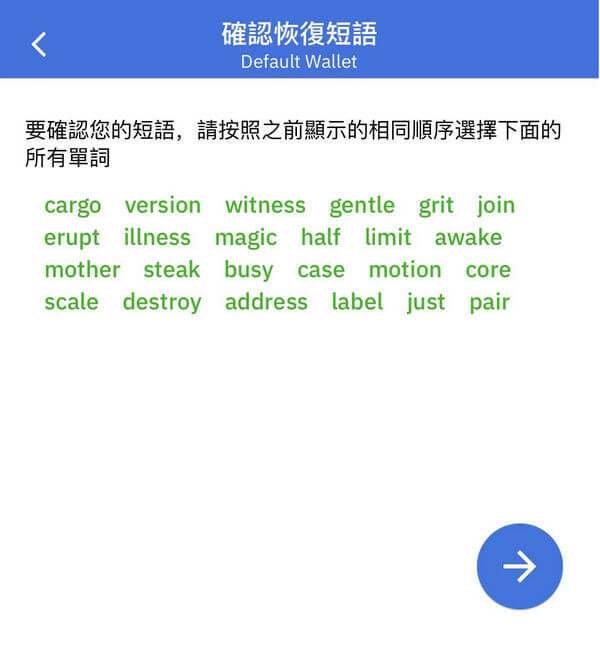
助记词通过验证后,会再次要求更改钱包打开密码,如下图所示。设置成和原先密码一样也是能通过的。
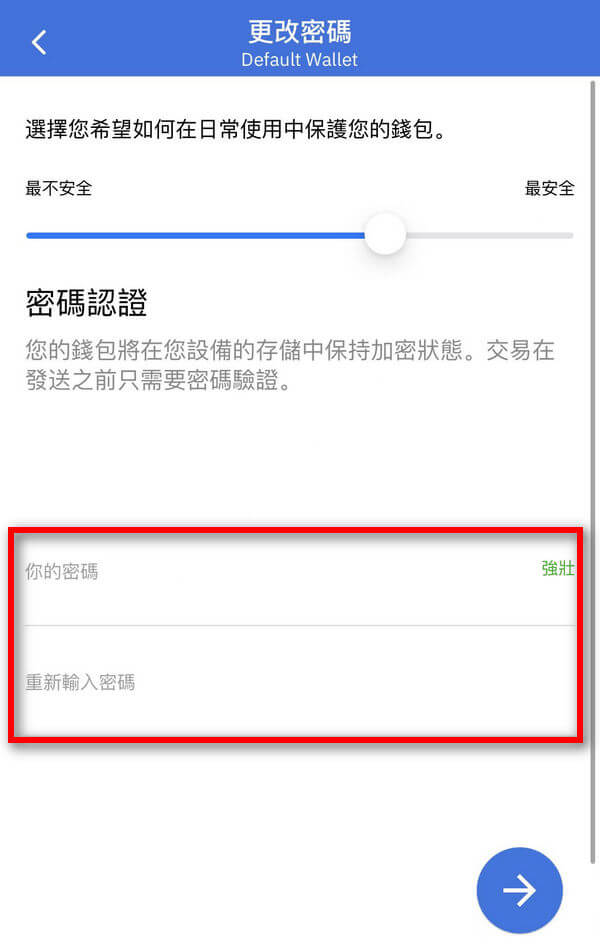
至此,Coinomi 钱包已经安装成功,恭喜您开启 ZEN 之旅!
- 01
- MetaMask에 Horizen EON 추가02-28
- 02
- Sphere에서 Metamask로 ZEN 전송02-28
- 03
- Metamask 에서 Sphere 월렛으로 ZEN 전송02-28
